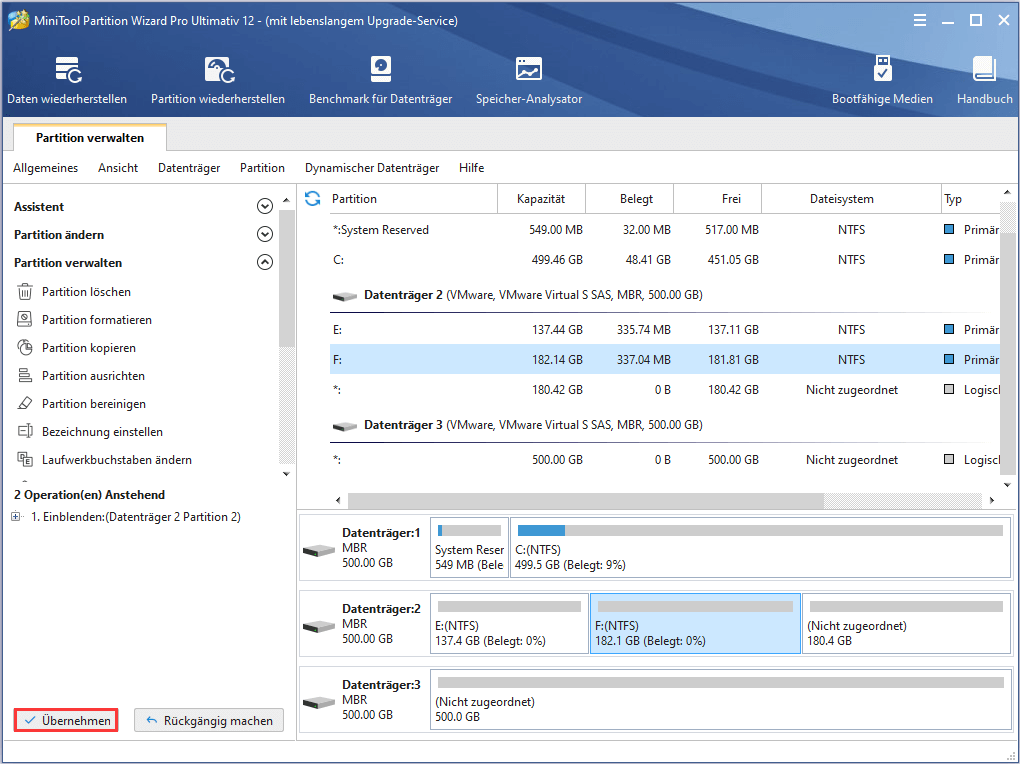Möchten Sie einmal Ihre Partition ausblenden? Oder möchten Sie Ihre ausgeblendete Partition wieder anzeigen? Mit der Funktion „Partition aus-/einblenden“ von MiniTool Partition Wizard können Sie diese erledigen. Die schrittweise Anleitung wird unten gezeigt.
Über „Partition aus-/einblenden“
Es ist ein gesunder Menschenverstand, dass viele Benutzer gewohnt sind, wertvolle Fotos, Geschäftsdokumente und persönliche Dateien auf Computerfestplatten zu speichern. In diesem Fall möchten viele Benutzer nicht, dass Andere ohne Erlaubnis auf ihre vertraulichen Dateien zugreifen. Zu diesem Zeitpunkt können sie diese Partition ausblenden, so dass die Dateien niemals von böswilligen Personen gesehen werden können. Benutzer selbst können die versteckte Partition im Computer auch nicht sehen. Wenn sie also die Partition für alle zugänglich machen müssen, sollten sie die Partition einblenden.
Häufige Situationen, in denen Benutzer die Partition aus-/einblenden müssen:
- Wenn Benutzer mehrere Betriebssysteme auf demselben Computer installiert haben, sollten sie die Systempartition aus Datensicherheitsgründen besser verstecken.
- Benutzer möchten möglicherweise die Festplattenpartition ausblenden, die Wiederherstellungsprogramme oder andere wichtige Dateien enthält.
- Um Dateien in einer versteckten Partition zu verwalten oder zu verwenden, müssen Benutzer die Partition zuerst einblenden.
- Wenn Benutzer die Dateien in einer versteckten Partition für Familien oder Freunde freigeben möchten, sollten sie diese einblenden.
So blenden Sie Partitionen aus/ein
Aufgrund mangelnder entsprechender Erfahrung und Kenntnisse haben normale Benutzer oft keine klare Vorstellung davon, wie sie die Partition aus-/einblenden. Wir bieten eine gute Methode, um ihnen dabei zu helfen, die Partition bequem und sicher mit dem nützlichen Partition-Manager auszublenden/ einzublenden. MiniTool Partition Wizard ist eine perfekte Wahl.
Nun zeigen wir den Benutzern die Anleitung von MiniTool Partition Wizard zum Ausblenden / Einblenden einer Partition.
Schritt 1: Öffnen Sie die Software und erhalten Sie ihre Hauptschnittstelle. Wählen Sie dann die Zielpartition und wählen Sie im linken Aktionsbereich oder im Rechtsklickmenü die Option „Partition ausblenden“.
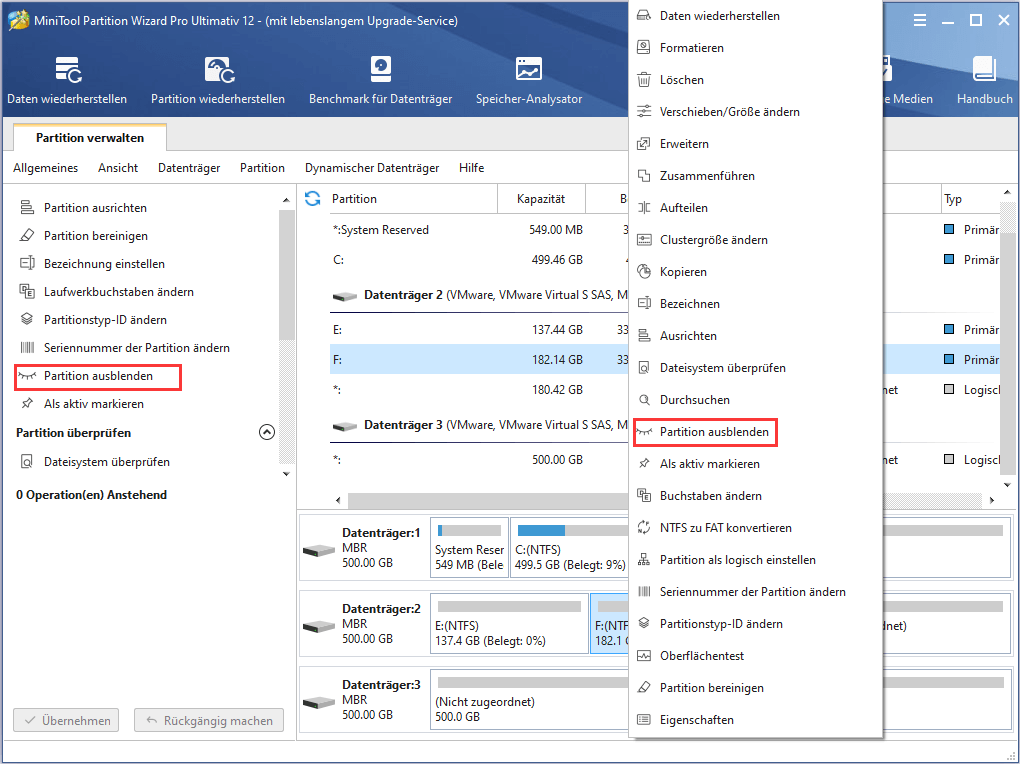
Schritt 2: Dann wird die Zielpartition ohne Partitionsbuchstaben auf der Oberfläche angezeigt. Klicken Sie auf „Übernehmen“, um die Änderung zu speichern.
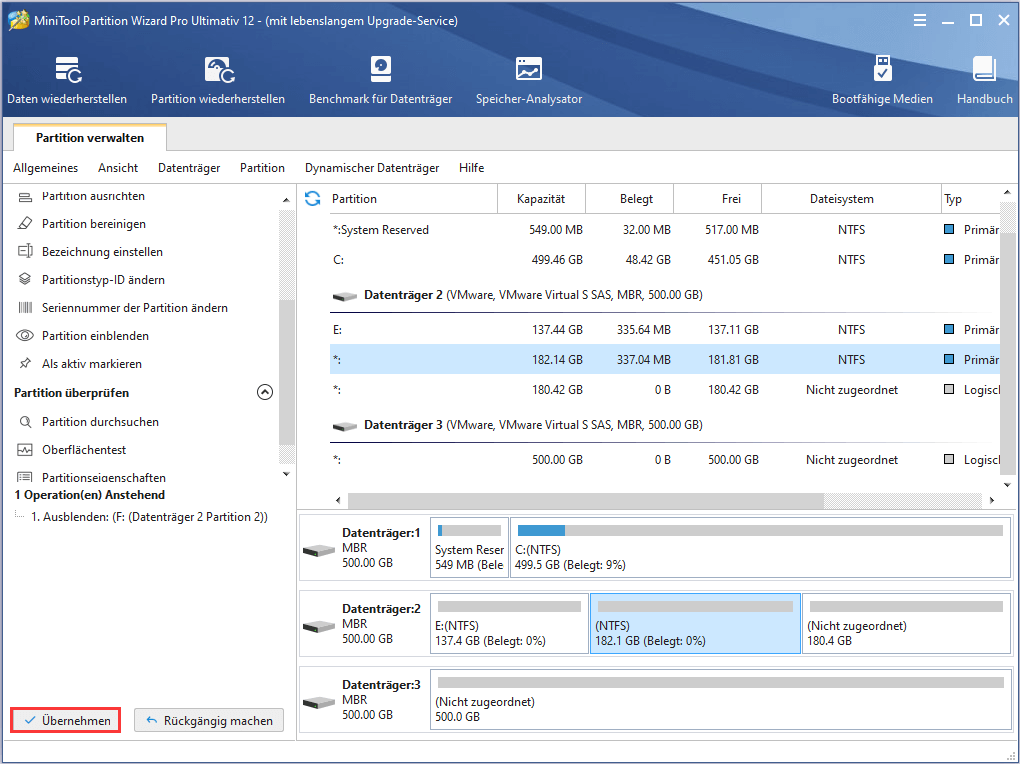
Wenn Benutzer eine Partition sichtbar machen müssen, können sie die Funktion „Partition einblenden“ dieser Software auswählen.
Schritt 1: Wählen Sie die Zielpartition und wählen Sie im linken Aktionsbereich oder Rechtsklickmenü „Partition einblenden“.
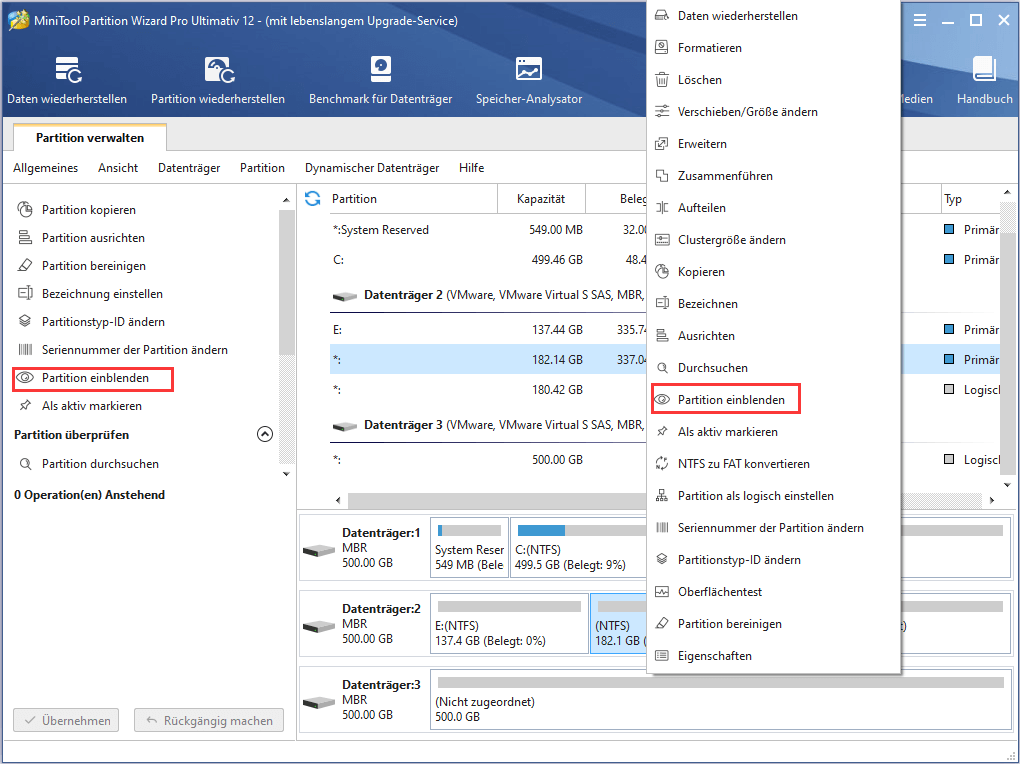
Schritt 2: Es wird ein Popup-Fenster zeigen, in dem Benutzer einen neuen Laufwerkbuchstaben für die Zielpartition festlegen können. Wählen Sie einen Buchstaben und klicken Sie auf „OK“, um zur Hauptoberfläche zurückzukehren.
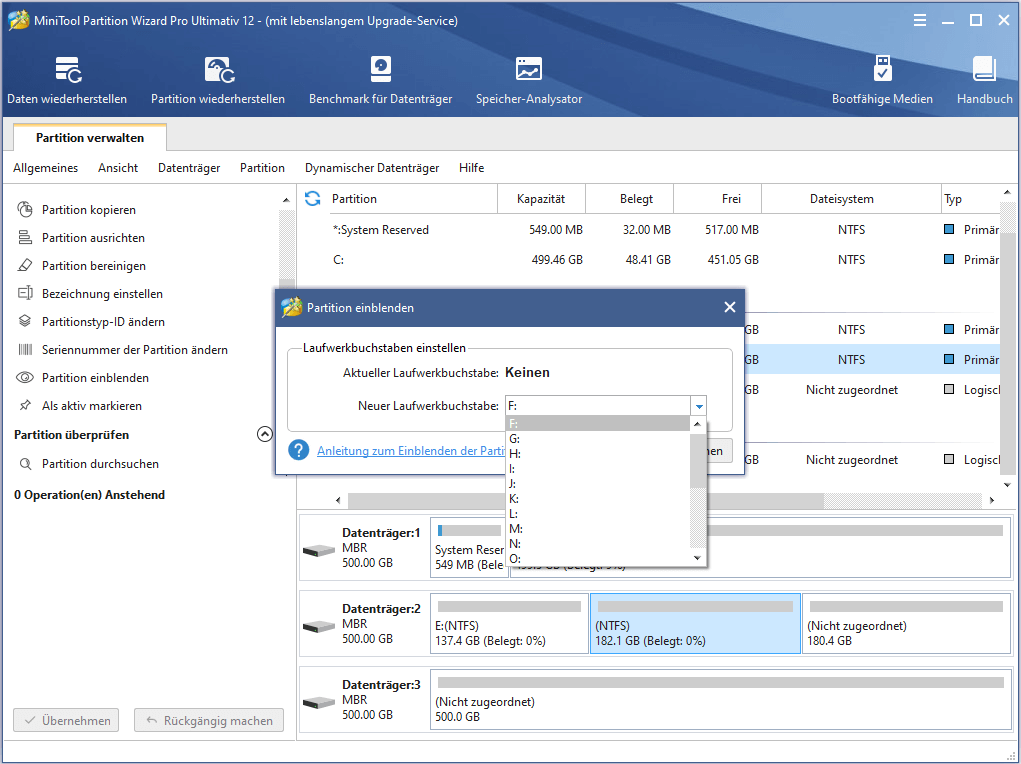
Schritt 3: Hier wird die Zielpartition mit dem angegebenen Laufwerkbuchstaben angezeigt. Klicken Sie dann auf „Übernehmen“, um die Änderung zu speichern.